Spørsmål
Problem: Hvordan fikser jeg OneDrive-påloggingsfeil 0x8004de69?
Hallo. Jeg prøvde å logge på Microsoft OneDrive, men jeg fikk en 0x8004de69-feil. Det har gått en uke og problemet vedvarer fortsatt. Hva burde jeg gjøre?
Løst svar
OneDrive er en internettbasert lagring[1] plattform tilgjengelig for alle med en Microsoft-konto. Microsoft tilbyr litt plass gratis og brukere kan betale for mer lagringsplass. Brukere kan få tilgang til filene fra hvilken som helst enhet hvis de kjenner påloggingsinformasjonen, og de kan dele filer eller mapper som er lagret i OneDrive med hvem som helst ved å sende eller legge ut en lenke til filen. Noen brukere har imidlertid fått problemer når de prøver å logge på OneDrive. De får vist denne meldingen:
Det oppsto et problem med å logge deg på
Vennligst prøv igjen om noen minutter. (Feilkode: 0x8004de69)
Det er uklart hva som kan forårsake 0x8004de69-feilen. Og selv om meldingen sier at de skal prøve igjen om noen minutter, sier noen brukere at de fortsatt ikke kan logge på en uke etter at feilen dukket opp. Dette kan være veldig frustrerende siden det hindrer folk i å få tilgang til viktige filer. Det er noen få metoder som kan hjelpe folk med å fikse dette problemet, som vi inkluderte i denne veiledningen.
Feilsøking kan være en langvarig prosess, så det er fordelaktig å ha et vedlikeholdsverktøy som ReimageMac vaskemaskin X9 i systemet ditt. Det kan fikse de fleste feil, BSOD-er,[2] ødelagte filer og register[3] problemer. Den kan også tømme informasjonskapsler og cache som ofte forårsaker ulike funksjonsfeil. Ellers, hvis du er klar til å ta trinnene som kan hjelpe deg med å fikse OneDrive-påloggingsfeilen 0x8004de69, følg instruksjonene nedenfor nøye.
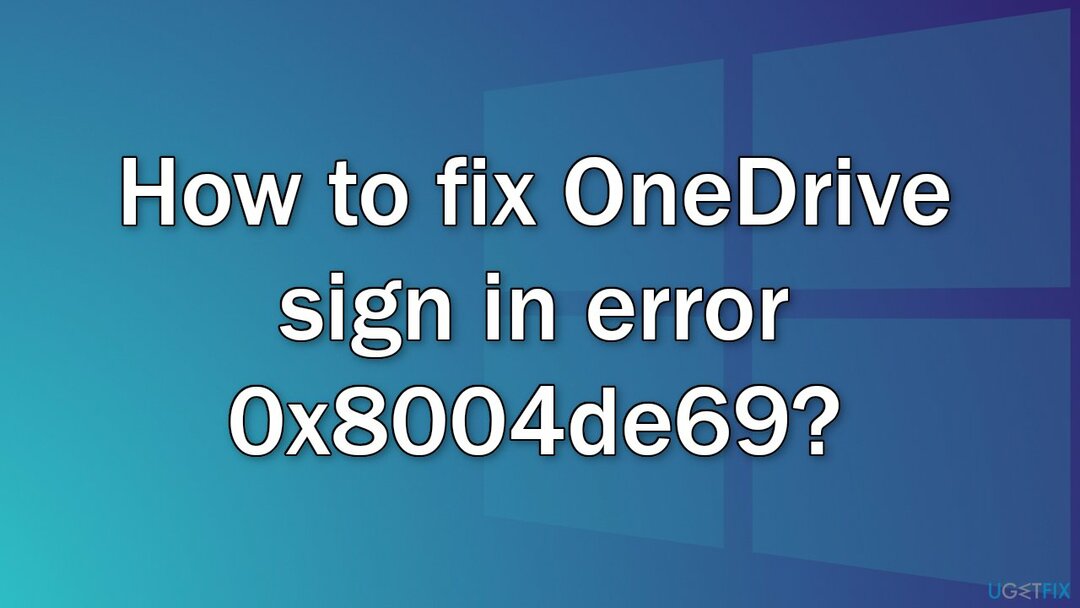
Metode 1. Reparer ødelagte systemfiler
For å reparere skadet system, må du kjøpe den lisensierte versjonen av Reimage Reimage.
Bruk ledetekstkommandoer for å reparere systemfilkorrupsjon:
- Åpen Ledetekst som administrator
- Bruk følgende kommando og trykk Tast inn:
sfc /scannow
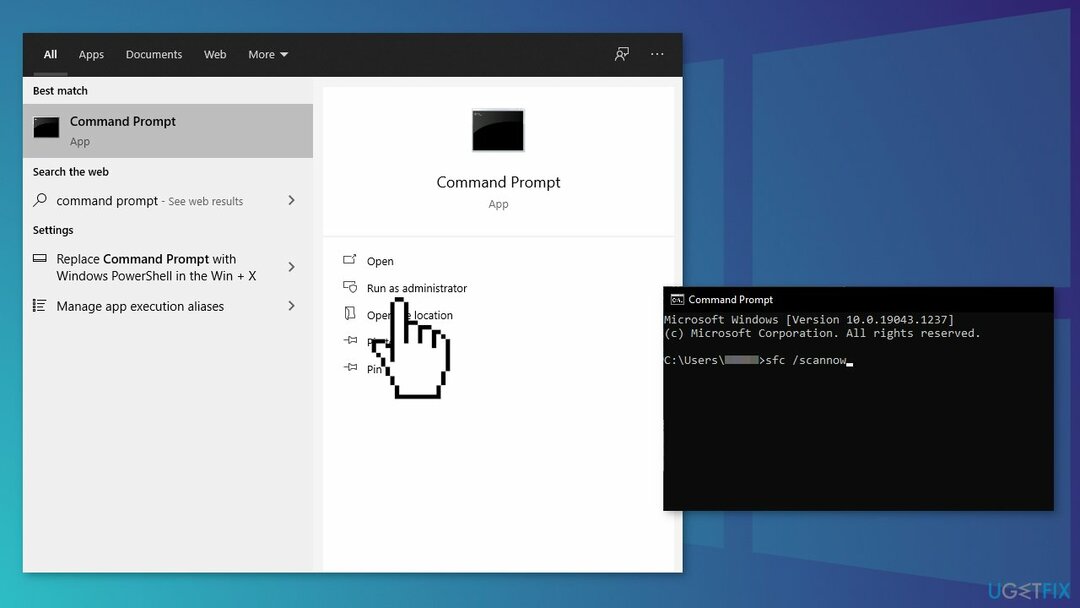
- Start på nytt systemet ditt
- Hvis SFC returnerte en feil, bruk følgende kommandolinjer og trykk Tast inn etter hver:
DISM /Online /Cleanup-Image /CheckHealth
DISM /Online /Cleanup-Image /ScanHealth
DISM /Online /Cleanup-Image /RestoreHealth
Metode 2. Se etter Windows-oppdateringer
For å reparere skadet system, må du kjøpe den lisensierte versjonen av Reimage Reimage.
- Klikk Innstillinger fra startmenyen og klikk Oppdatering og sikkerhet
- Velge Windows-oppgradering fra venstre panel og klikk på Se etter oppdateringer -knappen, og deretter vil datamaskinen se etter, laste ned og installere eventuelle oppdateringer som er funnet
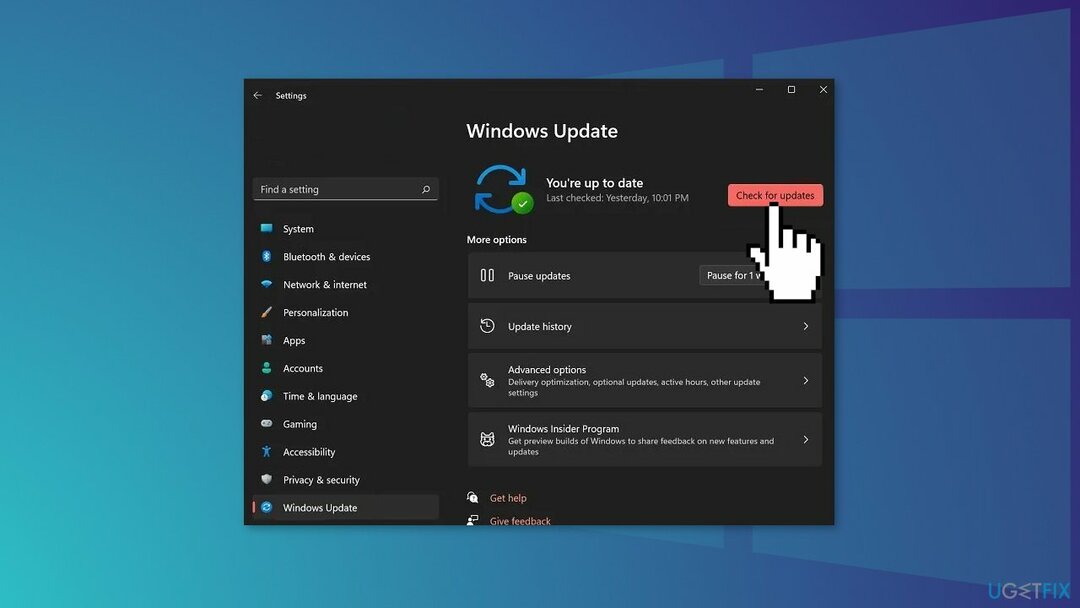
Metode 3. Endre passordet for Microsoft-kontoen din
For å reparere skadet system, må du kjøpe den lisensierte versjonen av Reimage Reimage.
- Logg på Microsoft-kontoen din i nettleseren
- Klikk på Sikkerhet fanen
- Klikk på Bytt passord alternativ
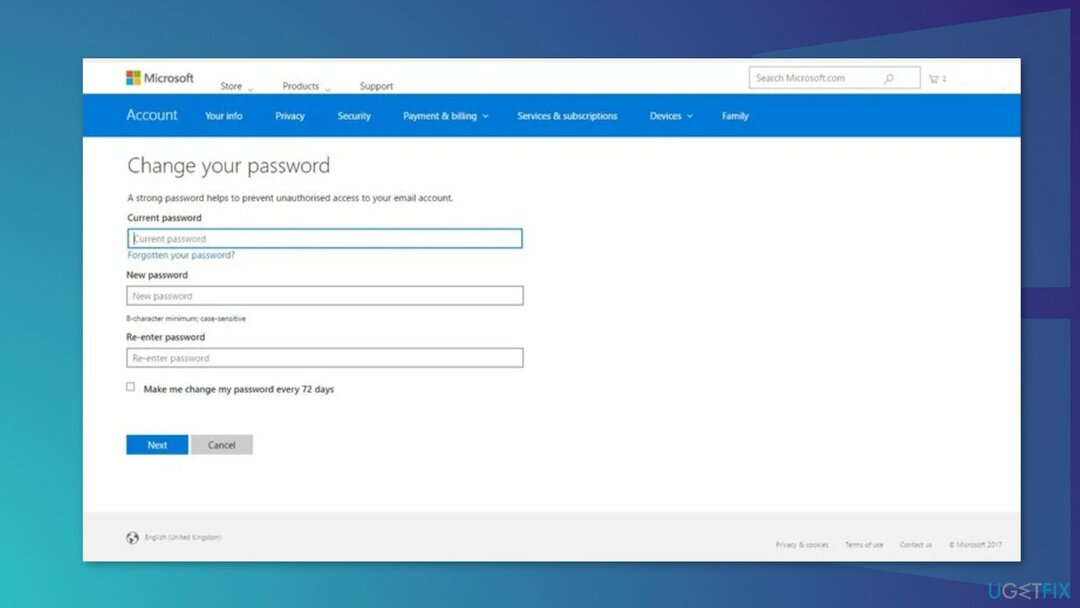
- Følg instruksjonene på skjermen for å endre passordet ditt
Metode 4. Koble fra OneDrive
For å reparere skadet system, må du kjøpe den lisensierte versjonen av Reimage Reimage.
- Klikk på OneDrive-ikonet på oppgavelinjen
- Klikk på det tannhjulformede ikonet for å åpne innstillingene
- Velg Regnskap fanen. Du vil se en melding Du har ingen konto tilkoblet
- Klikk Koble fra denne PC-en
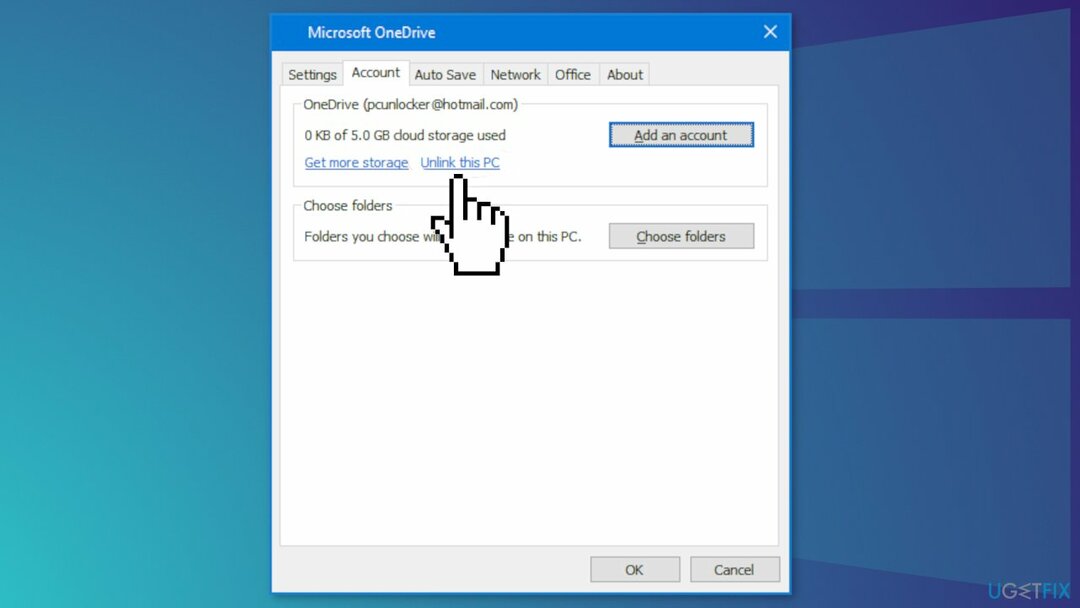
- Skriv inn Microsoft-kontodetaljer for å logge på OneDrive
Metode 5. Installer OneDrive på nytt
For å reparere skadet system, må du kjøpe den lisensierte versjonen av Reimage Reimage.
- Avinstaller OneDrive fra systemet ditt
- trykk Windows-tast + R å lansere Løpe eske
- Type %brukerprofil%, og klikk OK
- Vis skjulte filer og mapper i Filutforsker
- Åpne AppData mappen og åpne deretter Lokalt mappe
- Gi nytt navn til OneDrive-mappen
- Åpne Microsoft og gi nytt navn til OneDrive-mappen i den
- Klikk Windows-søk og skriv Credential Manager
- Etter å ha åpnet Credential Manager, velg Windows-legitimasjon
- Rull ned og fjern virtualapp/didlogical og SSO_POP_Enhet legitimasjon
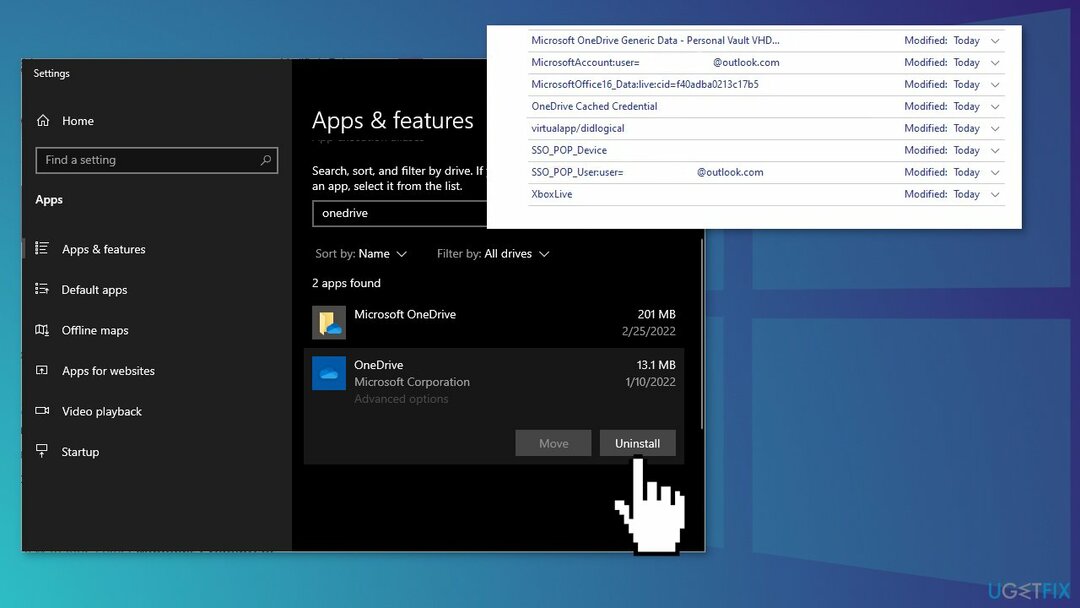
- Omstart din datamaskin
- Last ned OneDrive-oppsettfilen. Kjør nå installasjonsfilen for å installere OneDrive på systemet ditt
Reparer feilene dine automatisk
ugetfix.com-teamet prøver å gjøre sitt beste for å hjelpe brukere med å finne de beste løsningene for å eliminere feilene deres. Hvis du ikke ønsker å slite med manuelle reparasjonsteknikker, vennligst bruk den automatiske programvaren. Alle anbefalte produkter er testet og godkjent av våre fagfolk. Verktøy som du kan bruke for å fikse feilen, er oppført nedenfor:
By på
gjør det nå!
Last ned FixLykke
Garanti
gjør det nå!
Last ned FixLykke
Garanti
Hvis du ikke klarte å fikse feilen ved å bruke Reimage, kontakt supportteamet vårt for å få hjelp. Vennligst gi oss beskjed om alle detaljer du mener vi bør vite om problemet ditt.
Denne patenterte reparasjonsprosessen bruker en database med 25 millioner komponenter som kan erstatte enhver skadet eller manglende fil på brukerens datamaskin.
For å reparere skadet system, må du kjøpe den lisensierte versjonen av Reimage verktøy for fjerning av skadelig programvare.

Hindre nettsteder, Internett-leverandører og andre parter fra å spore deg
For å være helt anonym og forhindre at ISP og regjeringen fra å spionere på deg, bør du ansette Privat internettilgang VPN. Det vil tillate deg å koble til internett mens du er helt anonym ved å kryptere all informasjon, forhindre sporere, annonser, samt skadelig innhold. Det viktigste er at du stopper de ulovlige overvåkingsaktivitetene som NSA og andre statlige institusjoner utfører bak ryggen din.
Gjenopprett tapte filer raskt
Uforutsette omstendigheter kan oppstå når som helst mens du bruker datamaskinen: den kan slå seg av på grunn av strømbrudd, a Blue Screen of Death (BSoD) kan forekomme, eller tilfeldige Windows-oppdateringer kan maskinen når du var borte for et par minutter. Som et resultat kan skolearbeid, viktige dokumenter og andre data gå tapt. Til komme seg tapte filer, kan du bruke Data Recovery Pro – den søker gjennom kopier av filer som fortsatt er tilgjengelige på harddisken og henter dem raskt.